فيديو TikTok متخلف أم متجمد؟ احصل على 5 أسباب و6 إصلاحات
لماذا يتأخر فيديو TikTok ويعمل ببطء عندما أقوم بتحرير الفيديو الخاص بي، مثل وضع النصوص والمرشحات وما إلى ذلك قبل تحميله؟ إذا كنت في هذا الآن، فأنت لست وحدك، حيث أن العديد من عشاق TikTok غالبًا ما واجهوا مقاطع فيديو مؤقتة ومتأخرة. والخبر السار هو أن هناك طرقًا بسيطة ولكنها مفيدة لإصلاح تجميد فيديو TikTok، وهو ما ساعد الآخرين من قبل أيضًا على التغلب على التحدي. بدون الكثير اليوم، عالج مشكلتك الآن وشاهد مقاطع فيديو TikTok بسلاسة!
قائمة الدليل
لماذا يتأخر فيديو TikTok الخاص بك أو حتى يتجمد؟ 6 طرق فعالة لإصلاح مشكلة التخزين المؤقت لفيديو TikTok كيفية إصلاح مقاطع فيديو TikTok التالفة قبل التحميل FAQsلماذا يتأخر فيديو TikTok الخاص بك أو حتى يتجمد؟
إن بطء TikTok الذي تعاني منه منذ بعض الوقت يرجع إلى عدة أسباب يجب تحديدها أيضًا. وبالتالي، قبل التعمق في الحلول لإصلاح مشكلة تجميد فيديو TikTok، تحقق من الأسباب:
- يحتوي تطبيق TikTok على مواطن خلل تؤدي إلى تعطله.
- لديك اتصال شبكة ضعيف وغير مستقر.
- تطبيق TikTok قديم، مما يؤدي إلى مشاكل في التوافق.
- لقد أفسدت الملفات المخزنة مؤقتًا والتي تمنع فتح TikTok.
- هناك الكثير من التطبيقات التي تعمل في خلفيتك.
على الرغم من وجود هذه الأسباب المحتملة العديدة، هناك أيضًا العديد من الحلول في انتظارك لإصلاح مشكلة تجميد TikTok في الجزء التالي.
6 طرق فعالة لإصلاح مشكلة التخزين المؤقت لفيديو TikTok
دون تقديم الكثير من المقدمة، سيوفر هذا القسم طرقًا للتخلص من مشكلة تجميد فيديو TikTok. يمكنك متابعة كل منها بعناية؛ وإلا، فانتقل مباشرة إلى الحل الذي تعتقد أنه يطابق السبب الذي يسبب المشكلات المتأخرة.
الطريقة 1. قم بتحديث تطبيق TikTok.
يقدم مطورو تطبيق TikTok تحديثات منتظمة لضمان إصلاح الأخطاء ومواطن الخلل التي تسبب الألم للمستخدمين. وبالتالي، إذا كنت تعتقد أن TikTok قديم، فلماذا تعاني من رؤية شاشة TikTok الدوارة، قم بتحديث التطبيق في أقرب وقت ممكن.
ابحث عن طريقك إلى متجر التطبيقات على جهازك أو متجر Google Play.
- في متجر التطبيقات، توجه إلى أيقونة "الملف الشخصي" وقم بالتمرير لأسفل لرؤية جميع التطبيقات التي لديها تحديثات متاحة. بمجرد تحديد موقع تطبيق "TikTok"، اضغط على الزر "تحديث" بجانبه.
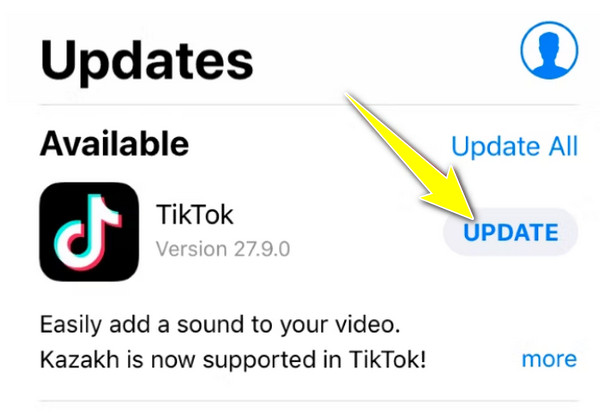
- بالنسبة لمستخدمي Android، اختر "ملفك الشخصي" في متجر Google Play، ثم انتقل إلى خيار "إدارة التطبيقات والأجهزة". ابحث عن "TikTok"، ثم اضغط على الزر "تحديث" أدناه.
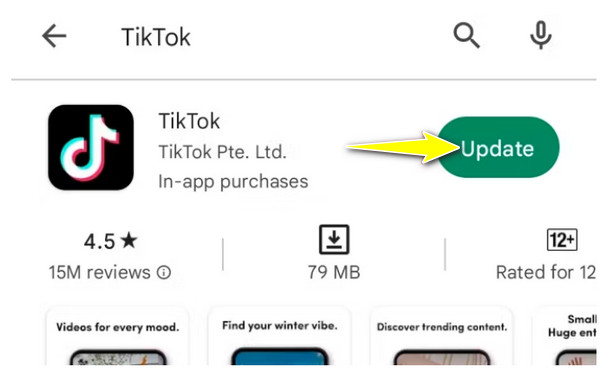
الطريقة 2. التبديل إلى شبكة قوية.
من المؤكد أن الاتصال الضعيف يمكن أن يمنع جهازك من تحميل مقاطع فيديو TikTok بسرعة، مما يدفعك إلى التساؤل، "لماذا يتم تخزين فيديو TikTok الخاص بي كثيرًا؟" أو "لماذا يتأخر تيار الخلاف" لذلك، يُقترح إجراء اختبار السرعة إذا كنت تشك في اتصالك بالإنترنت وترى سعة شبكتك. وبدلاً من ذلك، قم بالتبديل إلى شبكة مختلفة توفر اتصالاً قويًا بما يكفي لتحميل مقاطع فيديو TikTok بشكل أسرع.
الطريقة 3. إزالة ذاكرة التخزين المؤقت للتطبيق.
يواجه بعض المستخدمين تأخر TikTok بسبب مشاهدة عدد كبير جدًا من مقاطع فيديو TikTok. لهذا السبب، يقوم TikTok بتجميع المزيد من ذاكرة التخزين المؤقت التي يمكن تحميلها بشكل زائد أو تلفها، مما يؤدي إلى حدوث مشكلات في التشغيل. لذا، لإصلاح تأخر وتجميد فيديو TikTok، اتبع الخطوات الموضحة أدناه.
الخطوة 1.داخل تطبيق TikTok، انتقل إلى "الملف الشخصي" الخاص بك، ثم اضغط على أيقونة "ثلاثة أسطر" في الزاوية لفتح الخيارات الموجودة بالأسفل، وحدد خيار "الإعدادات والخصوصية".
الخطوة 2.بعد ذلك، قم بالتمرير لأسفل وابحث عن قسم "تحرير مساحة" ضمن فئة "ذاكرة التخزين المؤقت والخلوية"؛ اضغط عليه، واختر زر "مسح" في "ذاكرة التخزين المؤقت".
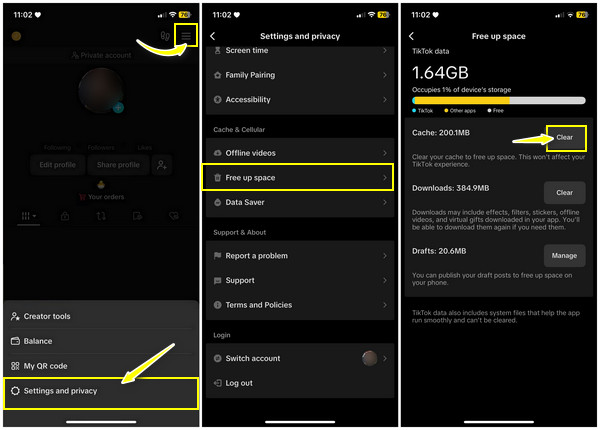
الطريقة الرابعة: أعد تشغيل جهاز iOS أو Android الخاص بك.
عادة، تمنع الأخطاء الموجودة في جهازك التطبيقات من العمل بشكل طبيعي، بما في ذلك TikTok. لهذا السبب، فإن تقييدًا بسيطًا سيكون كافيًا للحصول على بداية جديدة يمكنها حل مشكلات البرامج والأعطال الصغيرة. فيما يلي كيفية إصلاح بطء TikTok ومنع التأخير عن طريق إعادة التشغيل:
أعد تشغيل جهاز iOS الخاص بك:
إذا كان جهاز iPhone الخاص بك يحتوي على زر الصفحة الرئيسية، فيمكنك الوصول إلى شريط تمرير "إيقاف التشغيل" عن طريق الضغط باستمرار على زر "الطاقة". لإيقاف تشغيل جهاز iPhone الخاص بك بالكامل، اسحب شريط التمرير. ثم اضغط مع الاستمرار على زر "الطاقة" مرة أخرى لإعادة تشغيل جهاز iPhone الخاص بك للتخلص من تأخر TikTok.
من ناحية أخرى، بالنسبة لأجهزة iPhone التي لا تحتوي على زر الصفحة الرئيسية، يمكنك الوصول إلى "شريط تمرير إيقاف التشغيل" من خلال الضغط باستمرار على الزر "الجانبي" وأي من زري "مستوى الصوت".
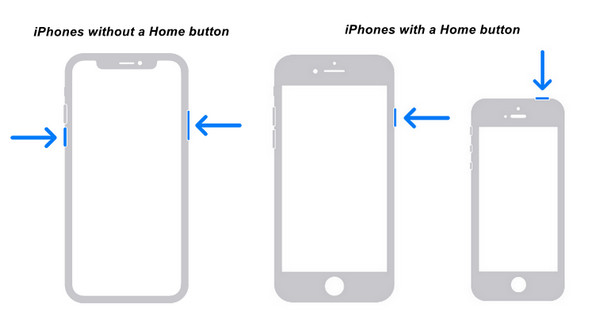
أعد تشغيل جهاز Android الخاص بك:
حدد موقع زر "الطاقة" بجهاز Android الخاص بك واستمر في الضغط عليه حتى تظهر خيارات "قائمة الطاقة". ومن هناك، اختر "إعادة التشغيل"؛ سيتم إيقاف تشغيل جهازك تلقائيًا وسيعمل بعد فترة.
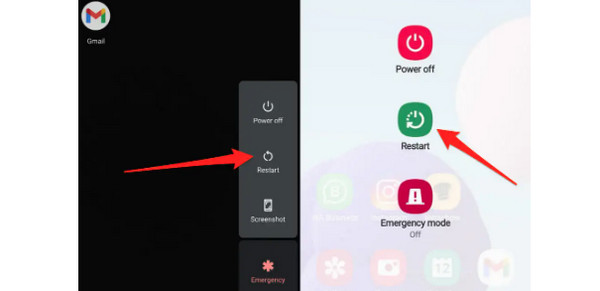
الطريقة 5. فرض إنهاء تطبيق TikTok.
نظرًا لأن TikTok يستخدم الكثير من مساحة التخزين، إذا لم يكن جهاز iPhone/Android الخاص بك يحتوي على أي منها، فسيؤدي ذلك إلى ارتفاع درجة الحرارة، مما سيؤدي إلى مشكلة بطء TikTok. لذلك، لإيقاف جميع العمليات داخل تطبيق TikTok، يمكنك إجبار التطبيق على التوقف.
على نظام iOS: قم بالوصول إلى جميع التطبيقات الحديثة أولاً عن طريق التمرير لأعلى من الأسفل لأجهزة iPhone التي لا تحتوي على زر الصفحة الرئيسية. وفي الوقت نفسه، فإن النقر المزدوج على زر "الصفحة الرئيسية" لأجهزة iPhone الأخرى سيساعد. بعد ذلك، قم بتمرير تطبيق TikTok لأعلى لجعله يختفي.
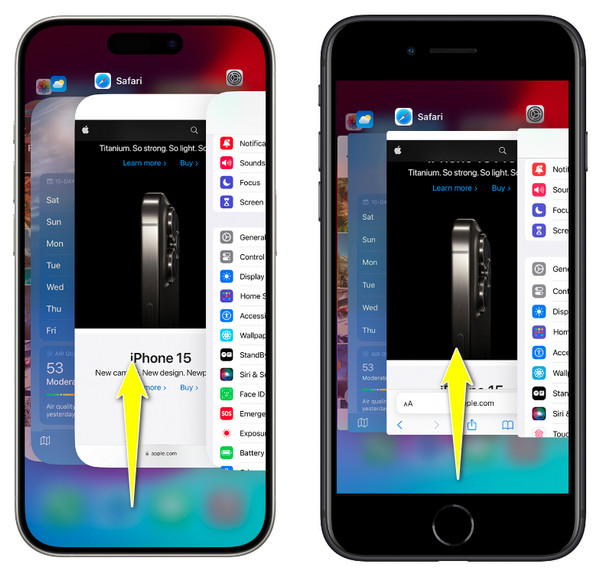
لأجهزة الأندرويد: اسحب لأعلى من الأسفل أو اضغط على زر "التطبيق" لفتح التطبيقات الحديثة. بعد ذلك، اسحب لأعلى أو لأسفل أو لليسار أو لليمين لإغلاق TikTok.
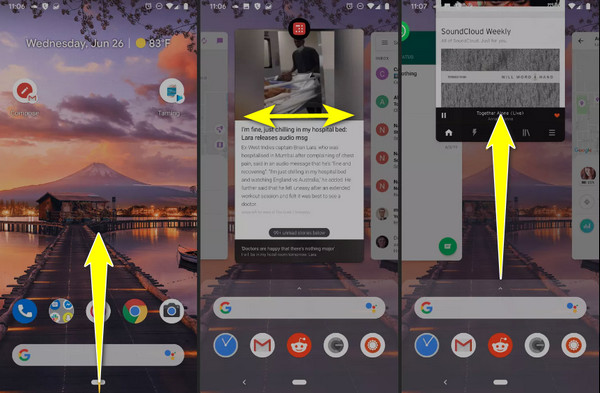
الطريقة 6. قم بإلغاء تثبيت TikTok، ثم أعد تثبيته.
لنفترض أن لا شيء يحل مشكلة تأخر TikTok. إذا كان الأمر كذلك، فقم بإلغاء تثبيت تطبيق TikTok ثم أعد تثبيته والذي يمكن أن يساعد في إصلاح المشكلات الأساسية أو بعض الملفات الفاسدة التي تتسبب في ظهور شاشة TikTok الدوارة فقط. بعد إلغاء تثبيته على جهاز iOS وAndroid، توجه مباشرة إلى App Store أو Google Play Store لإعادة تثبيت تطبيق TikTok.
كيفية إصلاح مقاطع فيديو TikTok التالفة قبل التحميل
إذا كنت تريد عدم إضاعة الوقت في تجربة كل الطرق ومعرفة الطريقة الفعالة لإصلاح تجميد الفيديو في مشكلة TikTok، فلماذا لا تصلح مشكلة التأخر مباشرة؟ سيتطلب القيام بذلك استخدام أداة لإصلاح الفيديو، مثل إصلاح الفيديو AnyRec. يمكن للبرنامج إصلاح مقاطع الفيديو المتأخرة، والتالفة، وغير القابلة للتشغيل، والتالفة، سواء من العلامات التجارية الشهيرة للكاميرات، أو وسائط التخزين، أو أكثر. لنفترض أنك وجدت أن مقاطع فيديو TikTok الخاصة بك متعثرة أو متأخرة تحرير التسمية التوضيحية لـ TikTok. في هذه الحالة، يمكن لبرنامج الإصلاح هذا اكتشاف المشكلة وإصلاحها باستخدام تقنية الذكاء الاصطناعي المتقدمة قبل تحميلها على TikTok والمنصات الأخرى.

يمكن لبرنامج الإصلاح المدعوم بالذكاء الاصطناعي إصلاح مقاطع الفيديو المتشنجة والمتأخرة والمعطلة.
تحقق من إصلاح الفيديو الذي تم تصحيحه في نافذة المعاينة في الوقت الفعلي.
التعامل مع مقاطع الفيديو من أجهزة التخزين وماركات الكاميرات المعروفة.
لن يتم حفظ مقاطع فيديو TikTok الثابتة الخاصة بك لحماية خصوصيتك وحقوق الطبع والنشر.
100% آمن
100% آمن
الخطوة 1.يطلق إصلاح الفيديو AnyRec أولاً. بعد ذلك، ستلاحظ وجود زرين "إضافة": انقر فوق الزر الأيسر لاستيراد الفيديو المتأخر والزر الأيمن لاستيراد نموذج الفيديو.

الخطوة 2.لإصلاح تأخر TikTok حتى مع وجود مشكلة جيدة في الإنترنت، انقر فوق الزر "إصلاح". ثم انقر فوق الزر "معاينة" لفحص الفيديو وتحديد ما إذا كانت العملية ناجحة.

الخطوه 3.بعد ذلك، تأكد من أن جميع الإعدادات على ما يرام، مثل الدقة ومعدل البت والمدة وما إلى ذلك. لإنهاء عملية إصلاح الفيديو المتأخر، انقر فوق الزر "حفظ".

100% آمن
100% آمن
FAQs
-
لماذا لا يتم تشغيل مقاطع فيديو TikTok على متصفحي؟
إذا وجدت أن TikTok يواجه مشكلة في تحميل مقاطع الفيديو، فقد يكون ذلك بسبب مشكلات في الخادم، أو اتصال بطيء، أو ذاكرة تخزين مؤقت كبيرة داخل متصفحك.
-
ما هي الطريقة الأخرى لإعادة تشغيل أجهزة iPhone بسرعة؟
إذا كان جهاز iPhone الخاص بك يستخدم ميزة AssistiveTouch، فسيتم وضع الرمز الدائري على شاشتك. اضغط عليه، وتوجه إلى قسم الجهاز، واضغط على خيار المزيد، ثم حدد إعادة التشغيل.
-
ماذا لو لم ينجح أي مما سبق في إصلاح مشكلة تأخر فيديو TikTok؟
لإصلاح مشكلة عدم عمل TikTok عند التشغيل، حاول الاتصال بدعم TikTok. يمكنك الذهاب إلى موقعهم الإلكتروني أو التواصل مع دعم العملاء من خلال التطبيق؛ سيقدمون بالتأكيد معلومات حول مشكلتك ويعطونك حلولاً متخصصة.
-
ما البديل الذي يمكنني استخدامه لإجبار تطبيق TikTok على التوقف على Android؟
بصرف النظر عن الوصول إلى ميزة التطبيقات الحديثة، افتح الإعدادات وابحث عن طريقك إلى التطبيقات. من هناك، حدد TikTok، ثم ضمن معلومات التطبيق، اضغط على زر فرض الإيقاف.
-
ما هي النصائح التي يمكنك تطبيقها لتجنب طرح السؤال التالي: "لماذا يحدث خلل في TikTok؟"
تأكد من استخدام أحدث إصدار من تطبيق TikTok. يعد مسح ذاكرة التخزين المؤقت أو الملفات الفاسدة الأخرى في إعدادات TikTok مفيدًا أيضًا. يمكنك أيضًا الاتصال باتصال إنترنت قوي لمعالجة الفيديو بشكل أسرع وأفضل في كل مرة تقوم فيها بالتمرير لأسفل.
استنتاج
الآن، لن تواجه مقاطع فيديو TikTok الخاصة بك مشكلات متأخرة! من خلال الطرق المذكورة أعلاه، يمكنك إصلاح مشكلة تأخر وتجميد فيديو TikTok. وفي الوقت نفسه، بالنسبة لفيديو متأخر قمت بتحريره، فإن أفضل طريقة لحله هي استخدامه إصلاح الفيديو AnyRec. وبالتالي، عند تحميله على TikTok، يتم تشغيل الفيديو الخاص بك بسلاسة. بالنسبة لمشاكل الفيديو الأخرى، مثل الفساد، وعدم إمكانية التشغيل، ورموز الخطأ، وما إلى ذلك، لا يزال برنامج الإصلاح لديه الحلول المناسبة لك! حمله اليوم.
100% آمن
100% آمن
